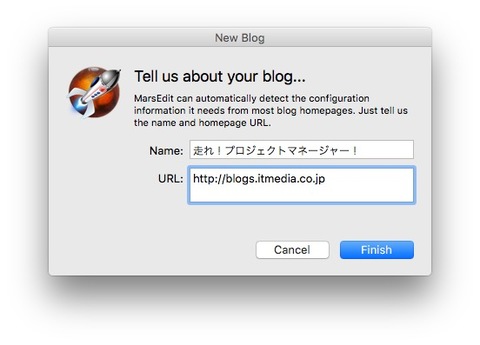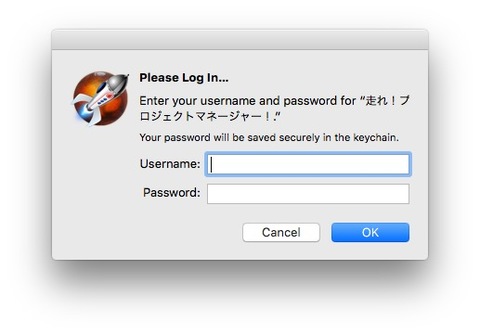オルタナティブブロガーの正しいMarsEditの使い方
オルタナティブブロガーの中でも、Macユーザーは増えているようです。特に、誠ブログと合併して以降、さらにMacユーザーが増えているのだとか。で、オフラインでブログを書きたいということに試行錯誤されている方もいらっしゃるようです。Windowsユーザー向けには、Windows Live Writerというアプリケーションがあって、しかも無料。僕は9年前まで使っていましたが、最近はブラウザか、Mars Editを利用しています。
Mars Editの設定方法は、2012年に柳下さんが書いてくださっていました。
ただ、これは以前のシステムなので、現在は設定方法が変わっています。(こちらも、どこかに文章で書かれていましたが、あえてここに記録しておきます)
Mars Editは、現在4,800円。この価格をどう考えるかですが、オフラインで書けること、万が一ブラウザが落ちたら、なんて心配をしなくてもいいことを考えると、僕はリーズナブルだと思っています。
まず、MacAppStoreで「MarsEdit」を検索し、購入します。
MarsEditを起動すると、すぐにブログ設定画面になります。自分のブログ名を入れ、URLを入れて、(http://blogs.itmedia.co.jp/tooki/の「tooki」のところを、ご自分のブログのものを入れてください)右下の「Finish」を押します。
この次に設定の画面が出てきますので、ブログシステムを「Movable Type」、System APIを「Movable Type API」を選択します。
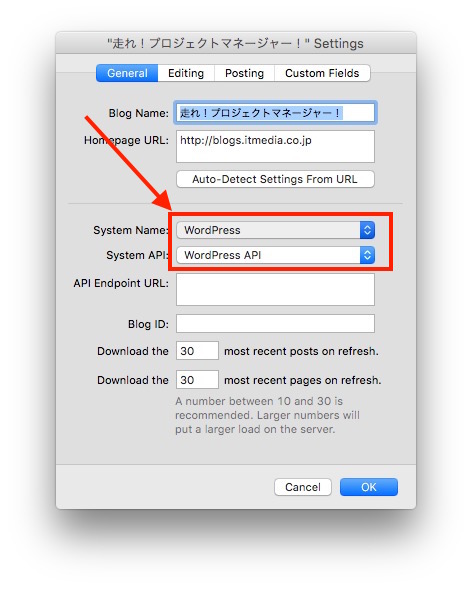
その下のAPI Endpoint URLには「http://blogsmt.itmedia.co.jp/mt-xmlrpc.cgi」と入力し、次のBlog IDには、ご自分のブログの管理画面に入り、投稿する画面まで行くと、「blog_id=」の「=」の後ろに数字がありますので、それを入れて、右下の「OK」を押します。
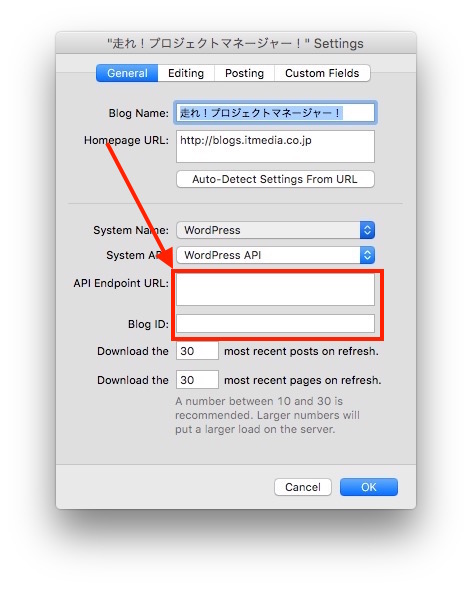
次に、ツールバーの「Blog」を押して、上の赤枠の「Enter Password」を選択してください。
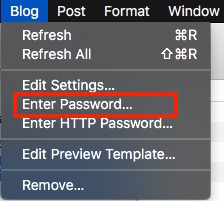
最後に、ここにログイン時のUsernameとPasswordを入力してください。これで投稿できるようになります。
追加情報として、MarsEditでは初期設定で自動的に写真をリサイズ(縮小)する設定になっています。これを変更するのは、設定画面の赤枠の部分の数字を変えるか、Image Sizeを選択するとフルサイズにすることも可能です。
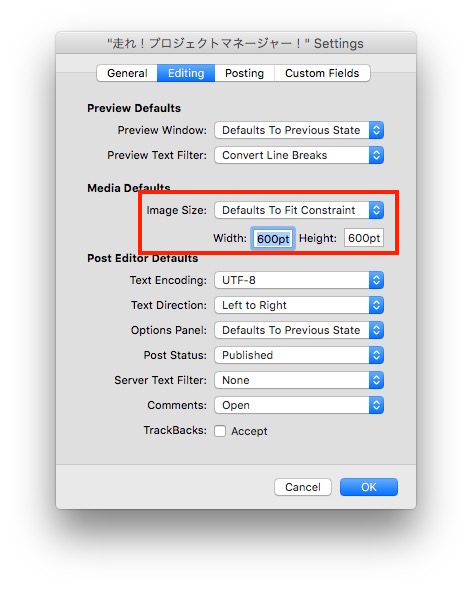
オルタナティブブロガーとして、いつでもどこでも書いていただければと思い、ご紹介させていただいた次第です。^^